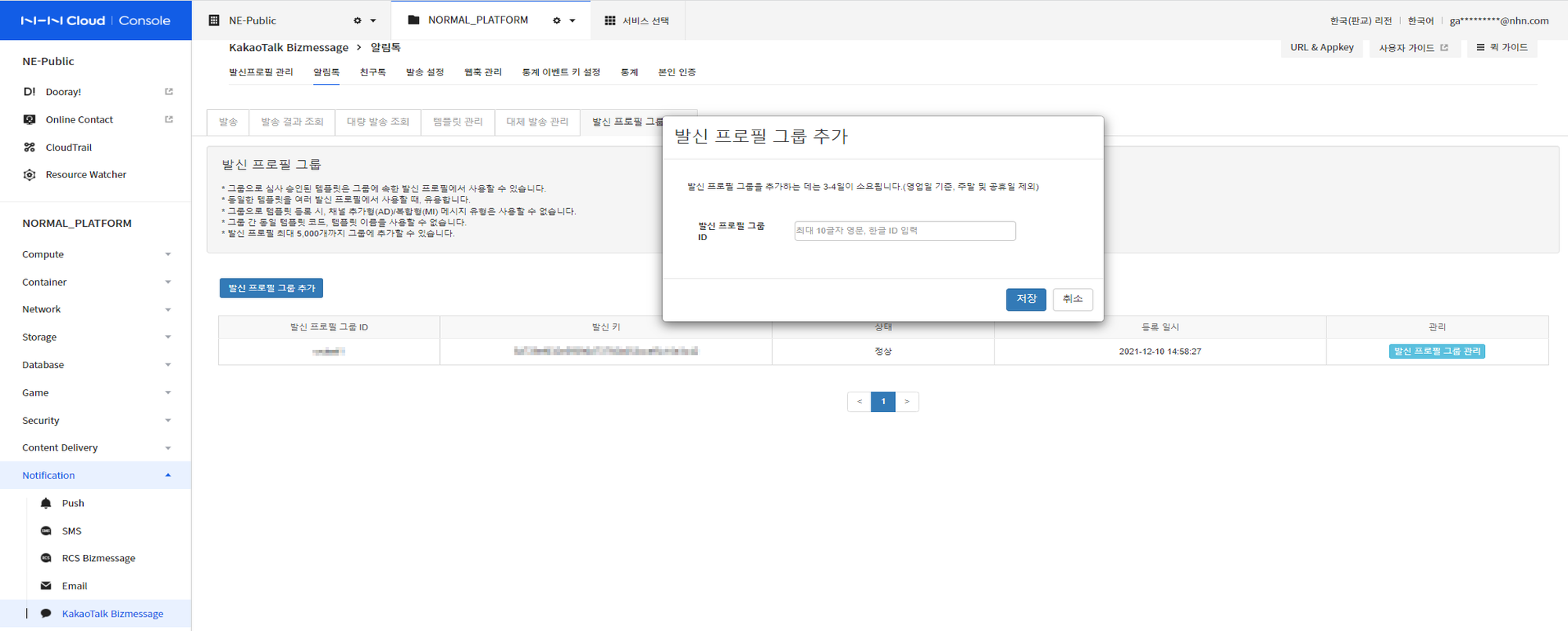Notification > KakaoTalk Bizmessage > 알림톡 > 콘솔 사용 가이드
알림톡 발송
일반 발송
알림톡 일반 발송 화면입니다.
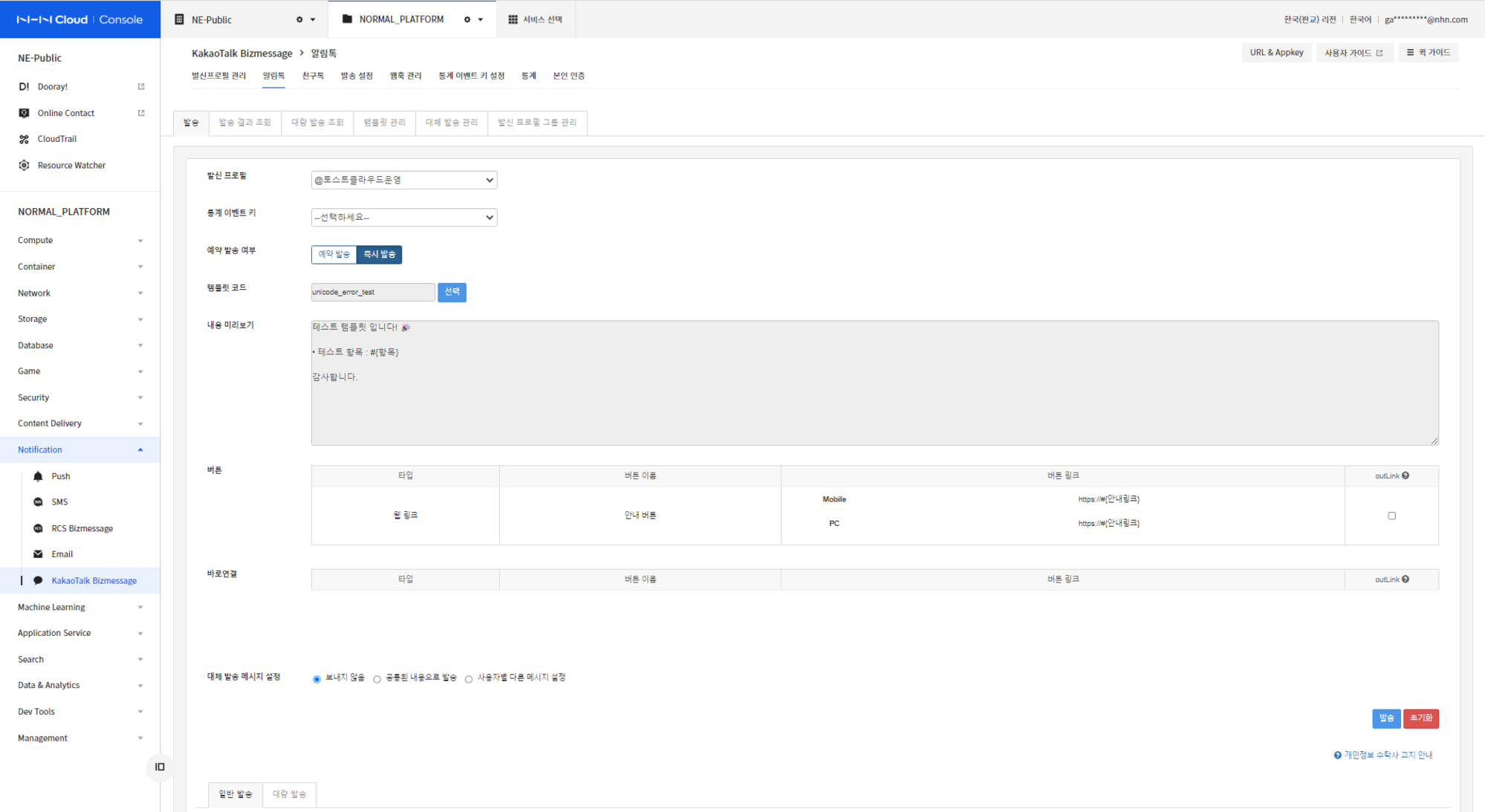
- 발신프로필을 선택합니다.
-
발신프로필은 Notification > KakaoTalk Bizmessage > 발신프로필 관리 탭에서 확인할 수 있습니다.
-
통계 이벤트 키별로 통계 데이터를 수집하려면 이벤트 키를 설정합니다.
-
발송하고 싶은 시간이 있다면 예약 발송을 선택하여 일시를 입력합니다.
-
검수가 완료된 템플릿을 불러옵니다.
-
템플릿은 Notification > KakaoTalk Bizmessage > 알림톡 > 템플릿 관리 탭에서 관리할 수 있습니다.
-
대체 발송 메시지 설정 여부를 선택합니다.
-
하단 일반 발송 탭에서 수신자 추가를 클릭해 템플릿에 존재하는 치환값을 입력한 뒤 수신자 번호를 입력합니다.
-
입력을 완료한 뒤 발송을 클릭하여 즉시 전송합니다.
대량 발송
Excel/CSV 포맷의 템플릿 파일을 통해 여러 수신 번호로 알림톡을 발송할 수 있는 기능입니다. 하단 탭에서 대량 발송을 선택합니다.
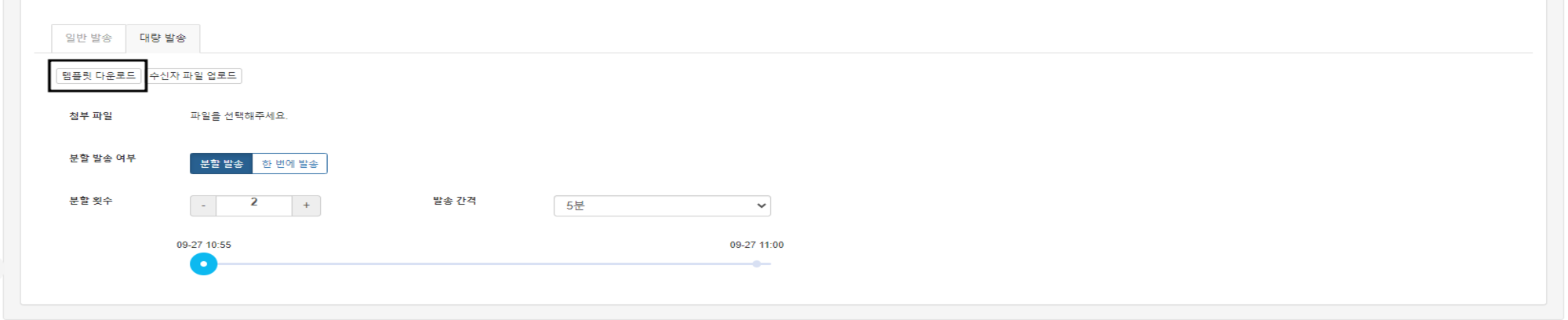 * 템플릿을 선택한 뒤 템플릿 다운로드를 클릭하면 템플릿 치환자가 포함된 CSV, XLSX 파일을 다운로드할 수 있습니다. 템플릿 치환자가 포함되지 않을 경우 발송 실패 처리됩니다.
* CSV 파일을 Excel로 열어 저장하면 한글이 정상적으로 저장되지 않을 수 있습니다. 검수 후 발송하여 정상적으로 치환되었는지 확인할 것을 권장합니다.
* 파일은 CSV, XLSM 형식으로 최대 30MB까지 업로드할 수 있습니다. 발송할 수 있는 최대 수신자 수는 1,000,000명입니다.
* 분할 발송을 선택할 경우 분할 횟수 및 발송 간격을 지정하여 알림톡을 발송할 수 있습니다.
* 템플릿을 선택한 뒤 템플릿 다운로드를 클릭하면 템플릿 치환자가 포함된 CSV, XLSX 파일을 다운로드할 수 있습니다. 템플릿 치환자가 포함되지 않을 경우 발송 실패 처리됩니다.
* CSV 파일을 Excel로 열어 저장하면 한글이 정상적으로 저장되지 않을 수 있습니다. 검수 후 발송하여 정상적으로 치환되었는지 확인할 것을 권장합니다.
* 파일은 CSV, XLSM 형식으로 최대 30MB까지 업로드할 수 있습니다. 발송할 수 있는 최대 수신자 수는 1,000,000명입니다.
* 분할 발송을 선택할 경우 분할 횟수 및 발송 간격을 지정하여 알림톡을 발송할 수 있습니다.
 * 수신자 파일에 수신 번호, 변수(있을 경우) 등 템플릿 발송에 필요한 내용을 입력하고 업로드합니다.
* 수신자 파일에 수신 번호, 변수(있을 경우) 등 템플릿 발송에 필요한 내용을 입력하고 업로드합니다.
발송 버튼 클릭 시 검수 후 진행 또는 즉시 발송을 선택할 수 있습니다.
- 검수 후 진행: 대량 발송 조회 탭에서 7일 이내에 메일 수신자 확인 후 알림톡을 발송합니다. (예약 발송 시 지원하지 않습니다.)
- 즉시 발송: 알림톡 수신자를 확인하지 않고 즉시 발송합니다. 발송 상태는 대량 발송 조회 탭에서 확인할 수 있습니다.
대체 발송
알림톡 발송을 실패할 경우 해당 내용을 문자 메시지로 대체 발송할 수 있는 기능입니다.
공통된 내용으로 발송 또는 사용자별 다른 메시지 설정을 선택해 발송할 수 있습니다.
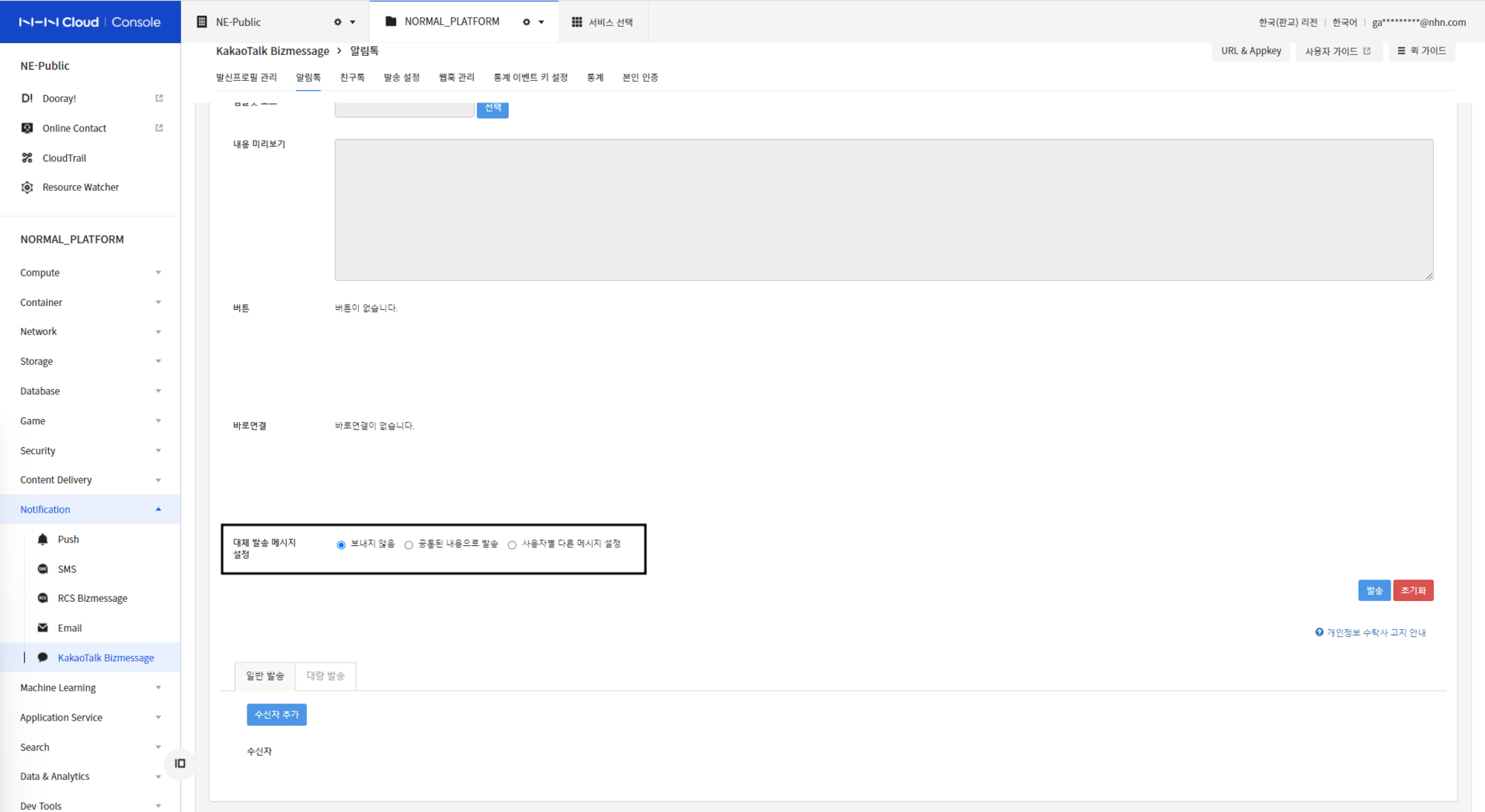 * 대체 발송 관리 탭에서 대체 발송 여부를 사용으로 설정하고 SMS 서비스를 이용해야 대체 발송이 가능합니다.
* 대체 메시지를 발송하려면 발신 번호가 필요합니다. 대체 발송 여부나 발신 번호를 설정하지 않은 경우 대체 발송 관리 탭에서 지정한 기본 설정이 적용됩니다.
* 카카오톡 발송 결과가 실패로 변경된 뒤 대체 발송되며, 문자 수신까지 최대 수십 초가 소요될 수 있습니다.
* 메시지에 따라 버튼, 링크 등 일부 내용이 카카오톡 메시지와 다르게 보일 수 있습니다.
* 선택한 발신 번호를 삭제 또는 차단하거나, SMS 서비스 이용을 종료하면 문자로 대체 발송이 되지 않으므로 다시 설정해야 합니다.
* 메시지 길이에 따라 SMS/LMS로 대체 발송됩니다.(각 타입별 문자 발송 시 별도의 이용료 부과)
* 대체 발송 관리 탭에서 대체 발송 여부를 사용으로 설정하고 SMS 서비스를 이용해야 대체 발송이 가능합니다.
* 대체 메시지를 발송하려면 발신 번호가 필요합니다. 대체 발송 여부나 발신 번호를 설정하지 않은 경우 대체 발송 관리 탭에서 지정한 기본 설정이 적용됩니다.
* 카카오톡 발송 결과가 실패로 변경된 뒤 대체 발송되며, 문자 수신까지 최대 수십 초가 소요될 수 있습니다.
* 메시지에 따라 버튼, 링크 등 일부 내용이 카카오톡 메시지와 다르게 보일 수 있습니다.
* 선택한 발신 번호를 삭제 또는 차단하거나, SMS 서비스 이용을 종료하면 문자로 대체 발송이 되지 않으므로 다시 설정해야 합니다.
* 메시지 길이에 따라 SMS/LMS로 대체 발송됩니다.(각 타입별 문자 발송 시 별도의 이용료 부과)
공통된 내용으로 발송
- 발신 프로필/템플릿을 선택한 뒤 공통된 내용으로 발송을 클릭해 대체 발송 메시지를 설정합니다.
- 대체 발송 메시지를 입력하지 않으면 [메시지 본문]으로 발송됩니다.
사용자별 다른 메시지 설정
- 발신 프로필/템플릿을 선택한 뒤 사용자별 다른 메시지 설정을 클릭해 하단의 수신자 추가 탭에서 대체 발송 메시지를 설정합니다.
- 추가된 수신자 번호 옆의 [볼펜 아이콘]을 클릭하면 설정된 내용을 확인하고 수정할 수 있습니다.
발송 조회
발송 결과 조회
메시지 타입을 조건으로 조회할 수 있습니다.
(요청 ID 및 등록 일시는 필수값입니다.)
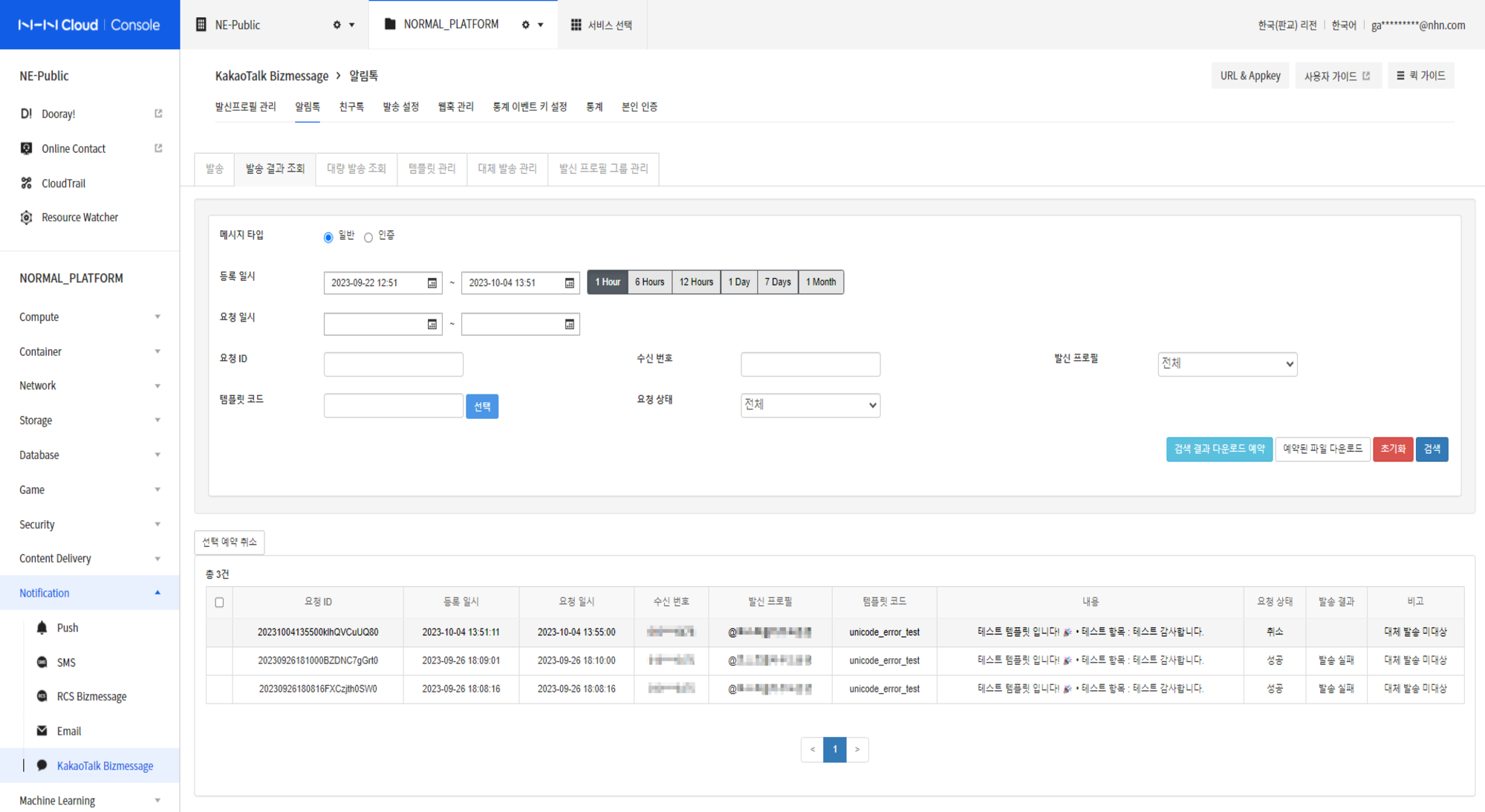 * 각 발송 메시지의 자세한 내용은 검색 결과 항목을 클릭해 상세 보기 화면에서 확인할 수 있습니다.
* 등록 일시 및 요청 일시는 최대 한 달 이내로 검색할 수 있습니다.
* 전체 화면에 표시되는 데이터는 엑셀 파일로 다운로드할 수 있습니다.
* 요청 상태 열에서 발송 요청에 대한 상태를 확인할 수 있습니다.
* 발송 결과 열에서 발송 처리에 대한 성공 여부를 확인할 수 있습니다.
* 각 발송 메시지의 자세한 내용은 검색 결과 항목을 클릭해 상세 보기 화면에서 확인할 수 있습니다.
* 등록 일시 및 요청 일시는 최대 한 달 이내로 검색할 수 있습니다.
* 전체 화면에 표시되는 데이터는 엑셀 파일로 다운로드할 수 있습니다.
* 요청 상태 열에서 발송 요청에 대한 상태를 확인할 수 있습니다.
* 발송 결과 열에서 발송 처리에 대한 성공 여부를 확인할 수 있습니다.
발송 취소
일반 발송 중 발신 요청 일시를 미래로 설정한 예약 발송은 취소할 수 있습니다.
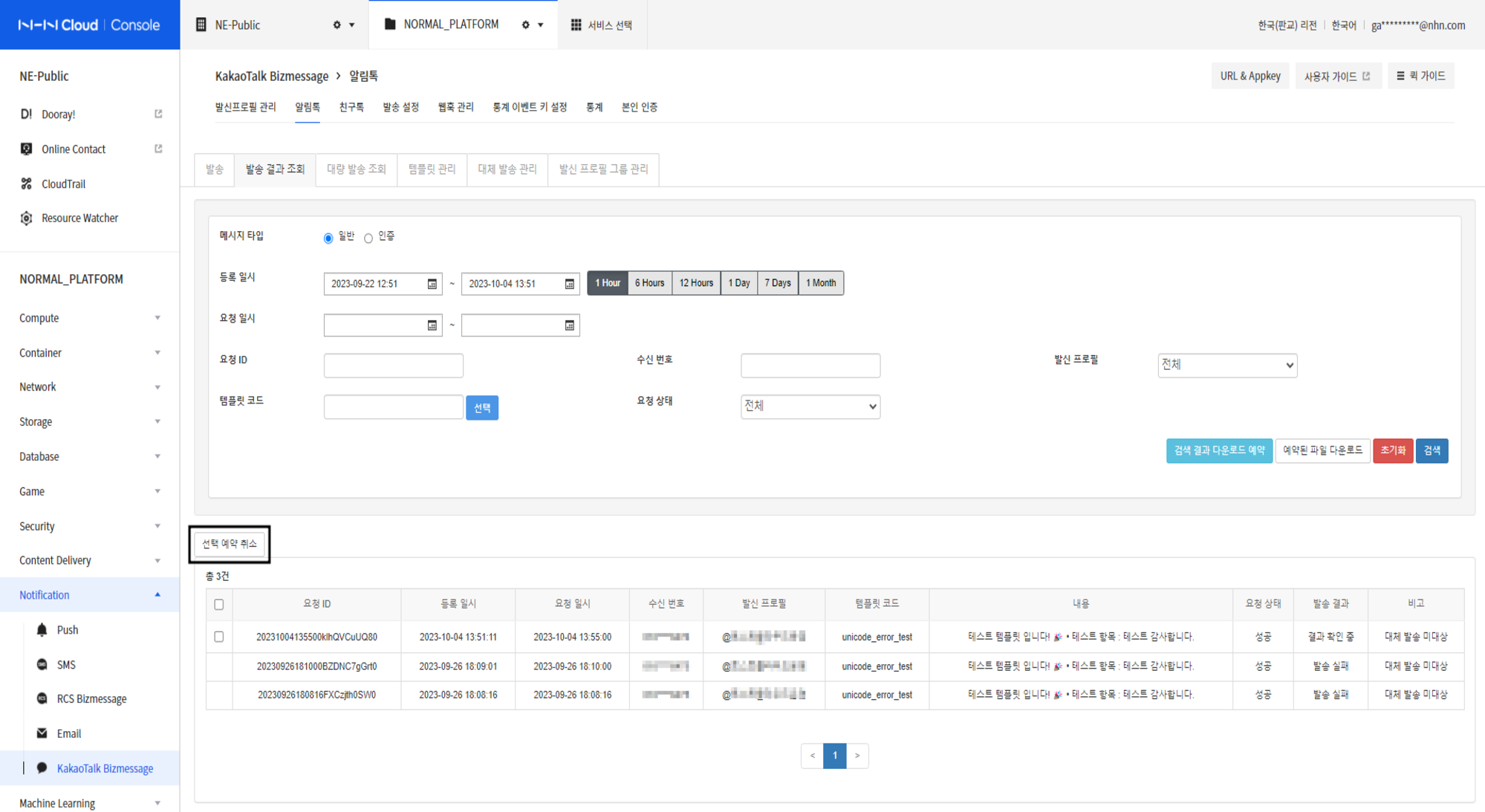 * 예약 발신 요청을 조회하면 요청 ID 좌측의 체크 박스를 확인할 수 있습니다.
* 체크 박스는 취소되지 않은 예약 요청에만 나타납니다.
* 취소할 요청의 체크 박스를 선택한 뒤 상단의 선택 예약 취소를 클릭하면 해당 요청이 취소됩니다.
* 조회 목록 머리글의 체크 박스를 선택하면 목록을 전체 선택하거나 해제할 수 있습니다.
* 예약 발신 요청을 조회하면 요청 ID 좌측의 체크 박스를 확인할 수 있습니다.
* 체크 박스는 취소되지 않은 예약 요청에만 나타납니다.
* 취소할 요청의 체크 박스를 선택한 뒤 상단의 선택 예약 취소를 클릭하면 해당 요청이 취소됩니다.
* 조회 목록 머리글의 체크 박스를 선택하면 목록을 전체 선택하거나 해제할 수 있습니다.
대량 발송 조회
알림톡의 대량 발송 건을 조회할 수 있습니다.
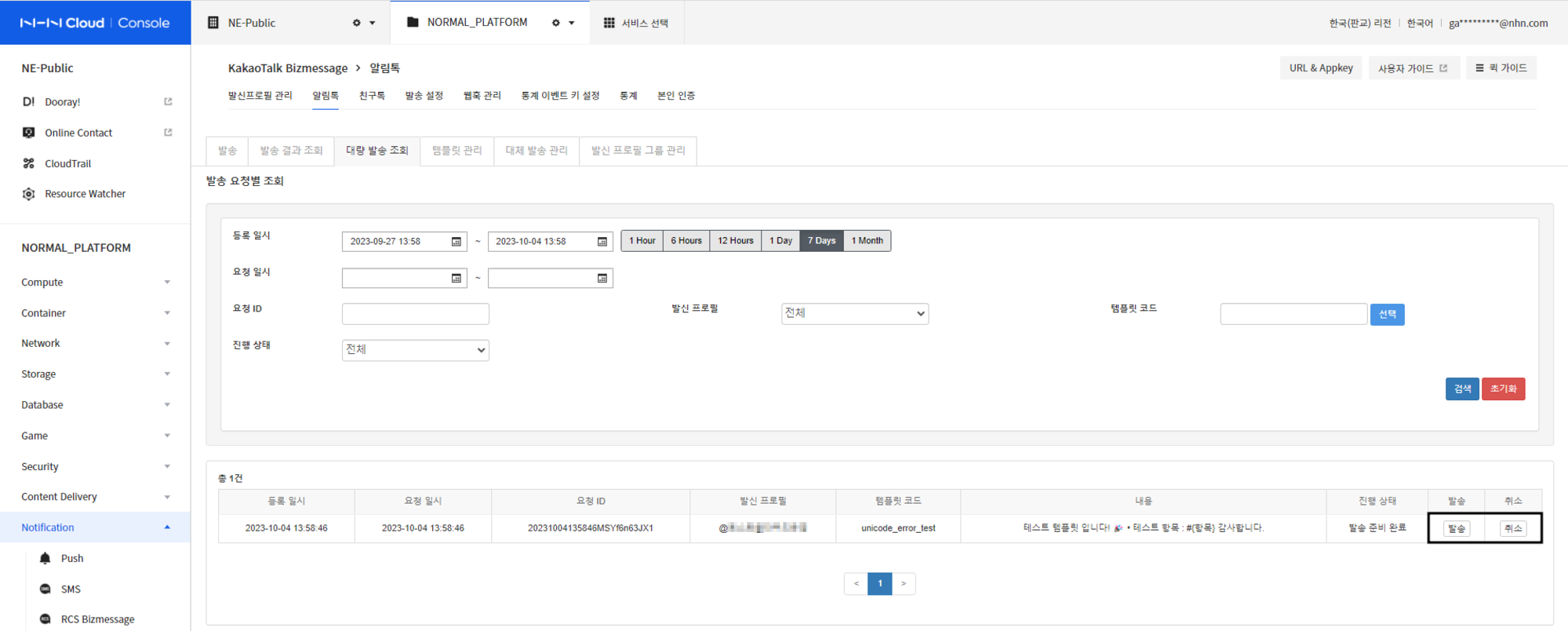 * 조회: 상단의 조회 폼에서 대량 알림톡 발송 건을 조회할 수 있습니다. 조회 건의 리스트 행을 선택하면 하단의 조회 폼에서 수신번호와 발송 정보(발송 내용, 발송 결과)를 확인할 수 있습니다.
* 발송/취소: 대량 알림톡을 발송할 때 검수 후 진행을 선택하면 발송 준비 완료 상태인 항목을 발송 또는 취소를 클릭해 발송하거나 취소할 수 있습니다.
* 검색 결과에서 항목을 클릭하고 상세 조회 창에서 치환값을 확인할 것을 권장합니다.
* 진행 상태가 발송 중일 경우 취소를 클릭하더라도 이미 발송 처리 중이던 일부 메시지는 수신자에게 전달될 수 있습니다.
* 조회: 상단의 조회 폼에서 대량 알림톡 발송 건을 조회할 수 있습니다. 조회 건의 리스트 행을 선택하면 하단의 조회 폼에서 수신번호와 발송 정보(발송 내용, 발송 결과)를 확인할 수 있습니다.
* 발송/취소: 대량 알림톡을 발송할 때 검수 후 진행을 선택하면 발송 준비 완료 상태인 항목을 발송 또는 취소를 클릭해 발송하거나 취소할 수 있습니다.
* 검색 결과에서 항목을 클릭하고 상세 조회 창에서 치환값을 확인할 것을 권장합니다.
* 진행 상태가 발송 중일 경우 취소를 클릭하더라도 이미 발송 처리 중이던 일부 메시지는 수신자에게 전달될 수 있습니다.
대량 발송 진행 상태
- 대기: 템플릿 파일 데이터를 읽는 작업을 진행하기 전 상태입니다.
- 발송 준비: 템플릿 파일 데이터를 로드 중인 상태입니다.
- 발송 준비 완료: 템플릿 파일 데이터를 모두 로드하여 발송 준비가 완료된 상태입니다. 요청 건(목록의 행)을 선택하면 하단의 목록에서 수신 번호와 발송 내용을 확인할 수 있습니다.
- 발송 대기: 발송 작업을 진행하기 전 상태입니다.
- 발송 중: 발송이 진행 중인 상태입니다.
- 발송 완료: 발송 요청이 정상적으로 완료된 상태입니다.
- 발송 실패: 발송 진행 중 발송 오류가 발생한 경우입니다.
- 발송 취소: 사용자가 발송을 취소한 상태입니다.
수신자별 발송 조회
대량 알림톡 발송 건(목록의 행)을 선택하면 하단의 목록에서 수신 번호별 알림톡 발송 내용 및 발송 결과를 조회할 수 있습니다.
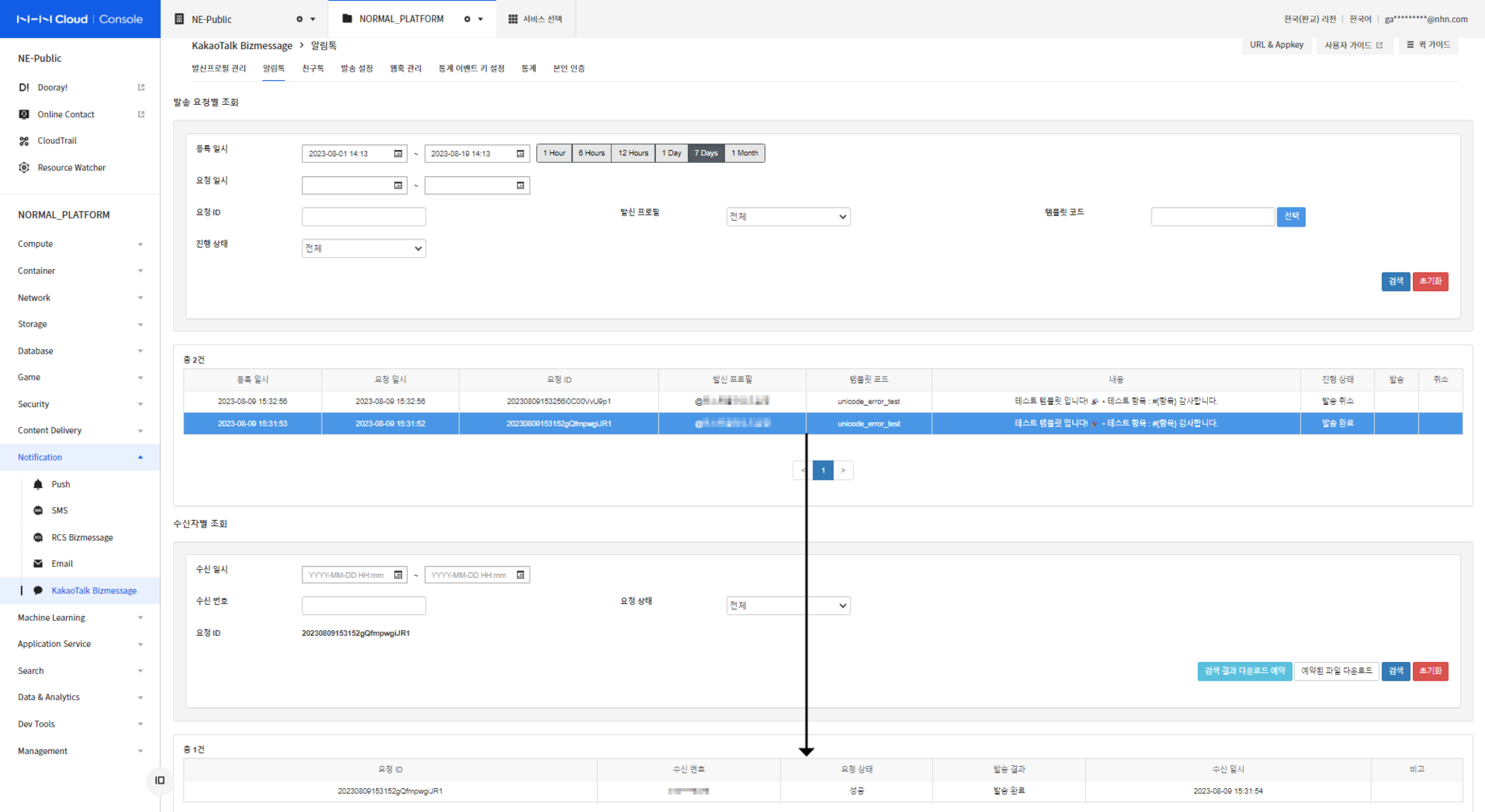
수신자별 조회에서 해당 수신자를 선택하여 발송 내용이 정상적으로 치환되었는지 확인할 수 있습니다.
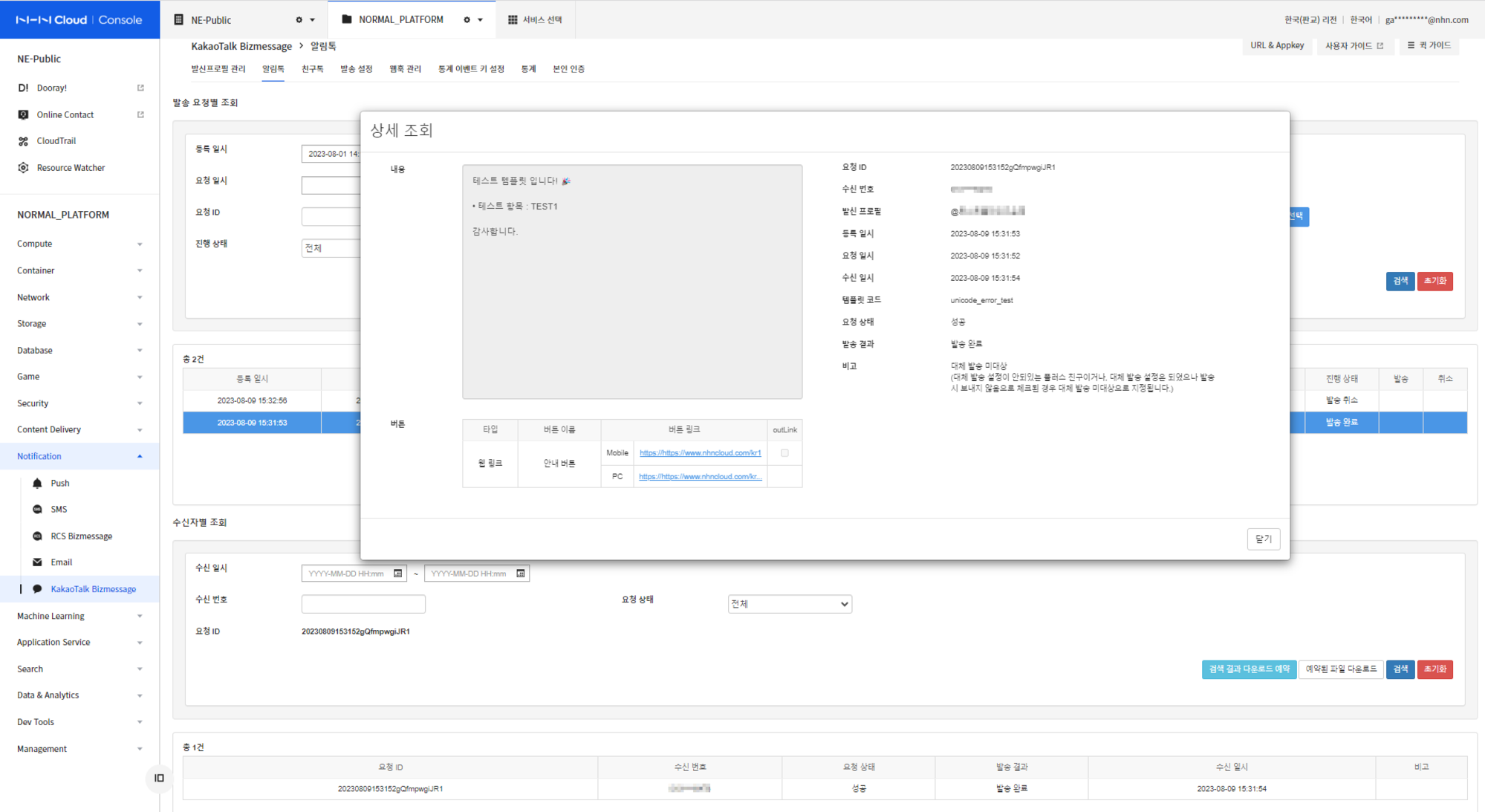
템플릿 관리
템플릿 등록 버튼을 클릭해 템플릿을 등록할 수 있습니다.
템플릿 등록
- 카카오 알림톡 가이드
- [알림톡 제작가이드], [알림톡 심사가이드], [알림톡 화이트리스트], [알림톡 블랙리스트]
- 발신프로필 / 그룹
- 템플릿을 등록할 발신 프로필 또는 발신 프로필 그룹을 선택합니다. 그룹에 등록할 경우 그룹에 포함된 모든 발신 프로필이 해당 템플릿을 사용할 수 있습니다.
- 발신프로필/그룹에 동일한 템플릿코드가 존재할 경우 발신프로필에 등록된 템플릿이 우선 발송됩니다.
- 발신 프로필 그룹의 경우, 메시지 유형 중 "채널추가형, 복합형"으로는 템플릿을 등록할 수 없습니다.
- 템플릿 코드 / 템플릿 이름
- 하나의 발신프로필/그룹에 동일한 템플릿코드와 템플릿 이름을 중복해서 등록할 수 없습니다.
- 템플릿 유형
- 등록 가능한 메시지 유형으로는 채널추가형, 기본형, 부가정보형, 복합형이 있습니다.
- 등록 가능한 강조 유형으로는 강조 표기형, 이미지형, 아이템리스트형이 있습니다.
- 템플릿 내용
- 알림톡은 한/영 구분 없이 변수 및 URL , 띄어쓰기, 버튼명 모두 포함하여 1,000자까지 작성 가능합니다. 변수를 입력하여 등록하시는 경우 치환 될 내용도 함께 고려하여 템플릿을 작성바랍니다.
글자수 상세 가이드는 알림톡 템플릿 유의사항에서 확인 바랍니다. - 변수를 #{변수} 형태로 작성합니다. (예 : #{홍길동}님의 택배가 금일 (#{09:50})에 배달될 예정입니다.)
- 버튼 등록시 버튼명은 변수 입력이 불가하며, 버튼 url에는 변수 입력이 가능합니다. (예. http://kakao.com/#{변수})
- 버튼 url 등록시 url_mobile, url_pc 링크에는 'http://', 'https://'가 포함되어야 하며 scheme_ios, scheme_android 링크는 스킴 형태에 맞게 등록해야 합니다. 그렇지 않을 경우 템플릿 등록이 불가합니다.
- 보안 템플릿 여부
- 템플릿 보안 시 모바일 외의 디바이스에서 메시지 내용이 노출되지 않습니다.(‘모바일에서 확인해주세요‘ 문구 노출)
- 일반 메시지인 경우, 검수 시 설정 값이 변경될 수 있으며 OTP, 인증번호, 비밀번호, 신용정보/등급 변경 안내 템플릿은 반드시 보안 체크해 주시기 바랍니다.
템플릿 버튼
- 1개의 템플릿에는 최대 5개의 버튼을 등록하실 수 있습니다.
- 바로연결
- 배송 조회 및 플러그인 타입을 사용할 수 없으며, 이밖에 다른 타입은 버튼과 동일하게 사용할 수 있습니다.
- 한 템플릿 당 최대 10개까지 사용하실 수 있으며, 바로연결 사용시에는 버튼의 갯수는 2개로 제한됩니다.
| 버튼 종류 | 설명 |
|---|---|
| 배송 조회 | - 택배사 배송조회 페이지로 이동합니다. - 배송조회 버튼을 지원하는 택배사, 택배사별 송장번호 패턴을 확인합니다. [알림톡 배송조회 송장번호 패턴 안내] |
| 웹 링크 | - 모바일 또는 PC 웹페이지로 이동합니다. - URL 링크를 변수로 설정하실 수 있습니다. |
| 앱 링크 | - 커스텀스킴으로 앱을 실행합니다. - Android와 iOS에서 실행할 커스텀 스킴을 각각 설정해 주셔야합니다. |
| 봇 키워드 | - 버튼 이름이 상담원에게 전달됩니다. - 상담톡을 지원하지 않는 채널이 해당 버튼을 추가하면 알림톡 발송이 불가합니다. |
| 메시지 전달 | - 버튼 이름, 메시지 본문이 상담원에게 전달됩니다. - 상담톡을 지원하지 않는 채널이 해당 버튼을 추가하면 알림톡 발송이 불가합니다. |
| 상담톡 전환 | - 상담톡에 연결됩니다. - 상담톡을 지원하지 않는 채널이 해당 버튼을 추가하면 알림톡 발송이 불가합니다. |
| 봇 전환 | - 챗봇이 호출됩니다. - 상담톡을 지원하지 않는 채널이 해당 버튼을 추가하면 알림톡 발송이 불가합니다. |
| 채널 추가 | - 알림톡을 발송한 채널을 추가합니다. 노출 위치는 첫번째 버튼으로만 사용 가능합니다. - 이미 채널이 추가되어있을 경우 수신자에게 표시되지 않습니다. |
| 이미지 보안 전송 플러그인 | - 채팅창 내에서 민감한 정보가 포함된 이미지를 암호화하여 전송합니다. - 비즈플러그인 생성이 필요합니다. [비즈플러그인 가이드] |
| 개인정보이용 플러그인 | - 채팅창 내에서 회원가입 없이 서비스 제공에 필요한 개인정보 수집동의를 받습니다. - 비즈플러그인 생성이 필요합니다. [비즈플러그인 가이드] |
| 원클릭 결제 플러그인 | - 채팅창 내에서 화면 전환 없이 사용자가 상품을 결제할 수 있습니다. - 결제 플러그인은 아직 플랫폼에서 바로 등록이 지원되지 않아 카카오 고객센터에 문의 부탁드립니다. |
| 비즈니스폼 | - 비즈니스폼을 생성하여 현재 채널과 연결한 경우, 버튼 클릭 시 설정한 비즈니스폼이 호출됩니다. - 비즈니스폼 생성이 필요합니다. [비즈니스폼 가이드] |
템플릿 검수
알림톡 템플릿의 검수 및 심사는 카카오에서 직접 진행하며, 검수 요청 후 영업일 기준 2일 이내 순차적으로 처리됩니다.
- 템플릿 문의 등록
- 검수 요청 전 카카오 검수 담당자에게 전달하실 의견이 있다면 문의 등록란에 문의할 내용을 입력합니다. 요청/승인 상태의 템플릿은 문의할 수 없습니다.(검수중/반려 상태의 템플릿만 문의 등록할 수 있습니다.)
- 등록한 문의는 검수 결과에 추가되며, 카카오 검수 담당자가 이를 확인합니다.
- 검수 결과에 템플릿 용도에 관한 문의, 반려 사유 내용이 추가됩니다.
- 템플릿 반려 시 문의 등록 및 수정을 클릭해 재검수할 수 있습니다.
템플릿 상태
- 템플릿 등록 시, 요청 > 검수 중 > 승인/반려 상태의 순서로 업데이트됩니다.
- 템플릿 등록 후, 1년간 동일한 상태로 유지되거나 추가 발송이 없는 경우 휴면 상태로 전환됩니다. 관련 가이드는 알림톡 템플릿 유의사항에서 확인 바랍니다.
템플릿 수정
- 승인/반려 상태의 템플릿만 수정할 수 있습니다.
- 승인된 템플릿을 수정한 후 검수가 완료되면, 기존 템플릿 내용이 수정한 내용으로 대체됩니다.
- 발신 프로필/그룹 및 템플릿 코드는 수정할 수 없습니다.
- 수정한 템플릿은 검수 중 상태부터 다시 검수가 진행됩니다.
템플릿 삭제
- 요청/반려 상태의 템플릿만 삭제할 수 있습니다.
- 반려된 템플릿은 삭제 후, 재등록할 수 있습니다.
- 삭제된 템플릿 코드는 재사용할 수 있습니다.
대체 발송 관리
- 알림톡 발송을 실패할 경우 해당 내용을 문자 메시지로 대체 발송하도록 설정할 수 있습니다.
- NHN Cloud SMS 서비스를 이용 중이어야 하며, 메시지 길이에 따라 SMS/LMS로 발송됩니다.(각 타입별 문자 발송 시 별도의 이용료 부과)
- SMS 서비스로 대체 발송되므로, SMS 서비스의 발송 API 명세에 따라 필드를 입력해야 합니다.(SMS 서비스에 등록된 발신 번호, 각종 필드 길이 제한 등)
- 지정한 대체 발송 타입의 바이트 제한을 초과하는 제목이나 내용은 잘려서 발송될 수 있습니다.(SMS 주의 사항 참고)
- SMS 앱키를 수정하면 모든 검색용 아이디의 채널은 대체 발송 설정이 초기화됩니다.
- 대체 발송 내용은 EUC-KR 기준으로 발송되며, 지원하지 않는 이모티콘은 대체 발송에 실패합니다.
- 대체 발송 설정을 수정할 검색용 아이디의 채널은 수정을 클릭해 대체 발송 여부 및 발신 번호를 수정할 수 있습니다.
- 대체 발송 여부를 사용 안 함으로 설정할 경우 알림톡 발송 시 해당 검색용 아이디의 채널은 대체 발송이 불가합니다.
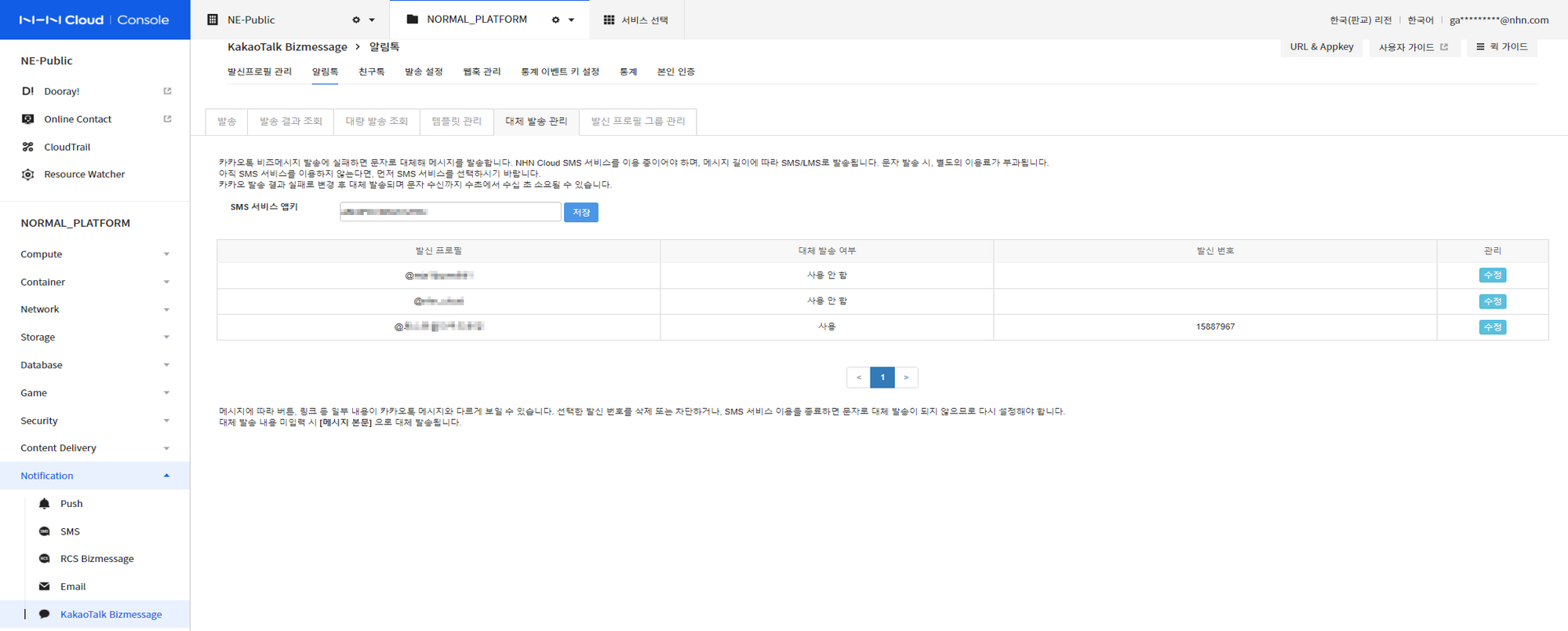
발신프로필 그룹 관리
- 2개 이상의 발신프로필을 그룹으로 만들어 템플릿을 한번에 등록할 수 있습니다.
- 하나의 발신프로필은 여러 그룹에 중복으로 속할 수 있습니다.
- 발신프로필 그룹 ID는 최대 10자까지 입력할 수 있습니다. (한글/영문)
- 발신프로필 그룹을 추가하는 데는 영업일 기준 3~4일이 소요됩니다.